excel各种表格的制作
时间:1970-01-01 | 作者:网络 | 阅读:60关于excel各种表格的制作
1.新建一个Excel文件。
2.在草纸上画好草稿,将需要数据的表格样式及列数和行数确定。比如我需要建立一个五行六列的表格,最上面是标题行。
3.在新建Excel中,用鼠标选中需要的表格行数列数,然后点右键,“设置单元格格式”——“边框”,在“预置”中根据需要选择“外边框”、“内部”边框。

4.根据需要加边框。如果是标题处,可以取消外边框,合并横向或者纵向的表格。方法也是先选中需要设置的表格(第一行),然后右键点击“设置单元格格式”——“对齐”,然后选中“合并单元格”。

5.根据标题长度、宽度调整一下标题行。如我的标题是“XXXXXX公司表”题目比较长,将标题行拉宽,设置“自动换行”方法如上图,然后根据需要左右缩进,调整居中,然后设置字体大小等。
看调整前的图表:
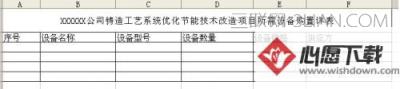
根据字体调整表,如图:
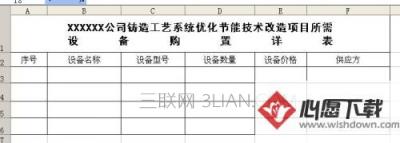
6.其他空格内容填好后,同样根据内容调整一下就可以。
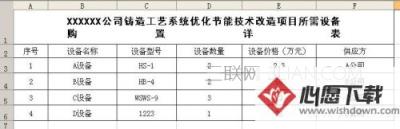
7.如果需要打印,就要设置页面了。我们这个表一看就是横向的,所以选择“文件”--“页面设置”,选择“横向”,然后打印预览一下。如果要求居中打印但是表格处于页面左上角,就调整一下页边距。调整好位置后打印即可。
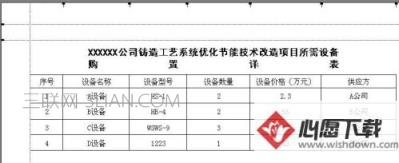
8.如果需要将此表插入到word文档以便其他使用,也很简单。先将刚做好的Excel表格保存为一个文件名《设备表》到桌面上。将此页的页面设置成横 向,否则表格会显示不全的。在Word文档中需要插入的地方,点击一下鼠标,然后选择上面“插入”---“对象”——“由文件创建”,然后找到刚刚保存的 《设备表》,插入,确定,然后就插入到Word中了。效果图如下:

下面以一个班级的成绩为例:这是一个成绩、各项目已经输入完的表格,但是没有表头,各项成绩没有计算、如果打印的话,页面没有设置。

一、 现在先给这张表加入表头:
先插入一行作表头。右键单击“姓名”一栏左边的“1”,(看下图)在出现的对话框中我们单击“插入”,于是上边就多了一行,(用同样方法可以插入多行。同样右键单击最左边代表行的数字可删除相应的行)。可在这一行中添加表头(看图2)。


在输入表头内容时,要先“合并单元格”,如何合并单元格呢?在“姓名”一栏的上边一个顶端单元格内,按住鼠标左键向右拉,一直拉到“备注”一栏的上边一个单元格为止,(选定后的单元格是浅蓝色的)目的是为了整齐。然后单击上边工具栏上的“合并单元格按钮”如图(2):这样我们就可以输入表头内容了,通过调整字体大小、字体的选择达到满意为止。如图:

二、成绩计算:
(平均分的计算):
现在来计算学生的各项成绩的平均分,(先计算一个学生的平均分)方法如下:
1、点击单元格F3。
2、单击工具栏上的
下拉箭头。
3、在弹出的下拉菜单中,我们单击“求平均值”,然后就得到下图:

图中的意思:B3是指“张前伟”的语文成绩;E3是指“其他”的成绩,B3:E3的意思是所要计算的语文、数学、英语、其他成绩的平均分,中间部分省略了。
然后,回车,就得到这个学生的平均分了。如图:

其他学生的平均分的计算:
1、鼠标指向F3单元格,这时这个单元格周围是一个黑框,也就是刚才计算的那个平均分所在的单元格,即82的位置。
2.、将鼠标,也就是黑十字放在F3单元格黑框的右下角的缺口上,如图中红圈所标出的地方:
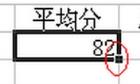
来源:网络
免责声明:文中图文均来自网络,如有侵权请联系删除,心愿游戏发布此文仅为传递信息,不代表心愿游戏认同其观点或证实其描述。
相关文章
更多-

- excel怎么添加固定数字前缀?excel输入数字自动加前缀设置方法
- 时间:2026-01-15
-

- Microsoft Excel 2020数字怎么变成月份
- 时间:2025-09-05
-

- excel下拉数字不递增如何解决
- 时间:2025-09-05
-

- excel2003如何固定表头
- 时间:2025-09-05
-

- excel表格vlookup函数如何用
- 时间:2025-09-05
-

- excel表格如何自动生成序号
- 时间:2025-09-04
-

- excel柱状图如何做
- 时间:2025-09-04
-

- excel页眉页脚如何设置
- 时间:2025-09-04
精选合集
更多大家都在玩
大家都在看
更多-

- 合成神龙小游戏推荐
- 时间:2026-01-15
-

- 傻子网名男生两个字霸气(精选100个)
- 时间:2026-01-15
-

- 千年寻仙追杀仇人攻略
- 时间:2026-01-15
-

- 空灵诗篇商店换购教程
- 时间:2026-01-15
-

- 支付宝怎么发送口令红包?支付宝发送口令红包的方法
- 时间:2026-01-15
-

- 玉茗茶骨第4集剧情介绍
- 时间:2026-01-15
-
- 抖音切片是怎么赚钱的?
- 时间:2026-01-15
-

- 好听昵称唯美男生霸气网名(精选100个)
- 时间:2026-01-15


![《这是我的土地》 v1.0.3.19014升级档+未加密补丁[ANOMALY] v1.0.3.19014](https://img.wishdown.com/upload/soft/202601/04/1767522369695a4041041f4.jpg)




![《海港物语》 v1.2.0升级档+未加密补丁[TENOKE] v1.2.0](https://img.wishdown.com/upload/soft/202601/15/176846413069689f02db6a0.jpg)




